En savoir plus sur ce nouvel outil de confidentialité dans iOS 14
Apple a toujours été un défenseur de la confidentialité des utilisateurs, et avec iOS 14, ils ont introduit encore plus de fonctionnalités pour faire avancer cet agenda. L'un des sujets majeurs au premier plan du nouveau système d'exploitation est la protection de la vie privée des utilisateurs et de leurs données.
Avec de nombreuses nouvelles fonctionnalités comme un indicateur de confidentialité, plus de contrôle sur l'emplacement et les photos, la sécurité par mot de passe, vous pouvez être sûr que vos données sont plus sûres qu'elles ne l'ont jamais été. Mais une petite nouvelle fonctionnalité peut être négligée à l'ombre de ces changements importants - la confidentialité Wi-Fi. Vous avez peut-être même remarqué un avertissement de confidentialité Wi-Fi dans vos paramètres réseau. Voyons ce que c'est exactement.
Qu'est-ce que l'avertissement de confidentialité Wi-Fi dans iOS 14
Apple a introduit la confidentialité Wi-Fi dans iOS 14. Chaque fois qu'un appareil se connecte à un réseau Wi-Fi, il doit s'identifier à l'aide d'une adresse MAC (contrôle d'accès aux médias). Lorsque notre appareil utilise toujours la même adresse MAC pour se connecter à tous les réseaux, les opérateurs de réseau et autres observateurs (comme les annonceurs) peuvent suivre votre activité et votre emplacement.
Avec Wi-Fi Privacy, votre appareil utilise une adresse privée pour se connecter à chaque réseau différent en gardant votre véritable adresse MAC cachée. Dans iOS 14, il existe une adresse privée pour chaque réseau auquel vous vous connectez. Et cette adresse privée est unique pour ce réseau uniquement. Par conséquent, réduisant le suivi Wi-Fi de votre appareil.
Et le réseau affiche un message « Avertissement de confidentialité Wi-Fi » lorsque l'adresse privée n'est pas activée pour lui.
Comment réparer l'avertissement de confidentialité Wi-Fi
Corriger cette erreur est assez simple. Ouvrez l'application Paramètres sur votre iPhone et appuyez sur « Wi-Fi » pour ouvrir les paramètres Wi-Fi.
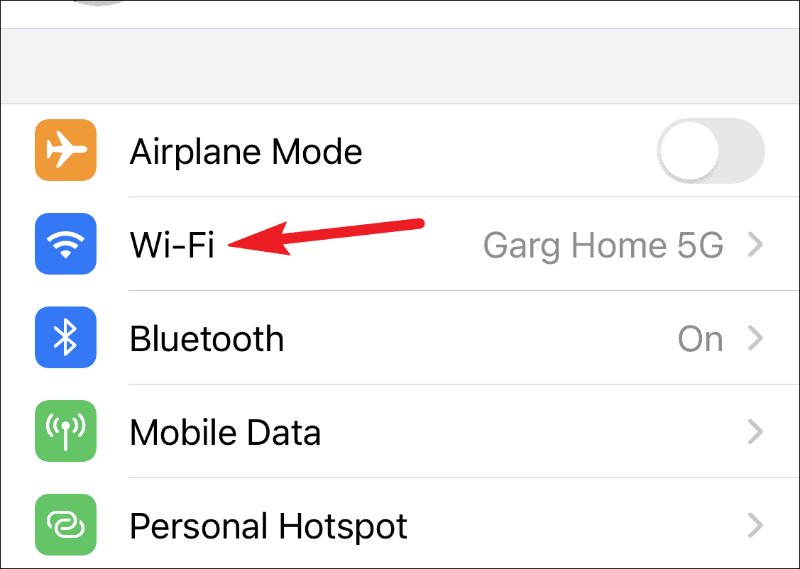
Maintenant, appuyez sur le nom du réseau pour ouvrir ses propriétés.
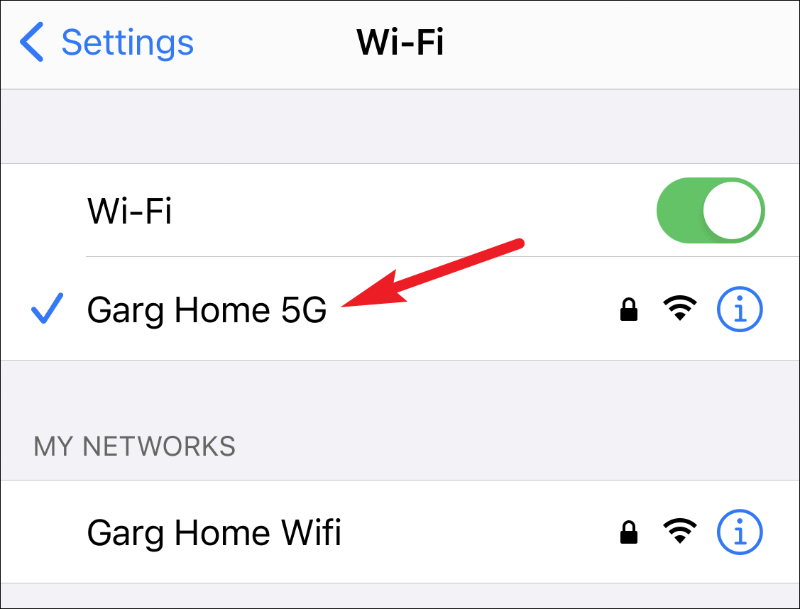
Ensuite, activez la bascule pour « Adresse privée ».
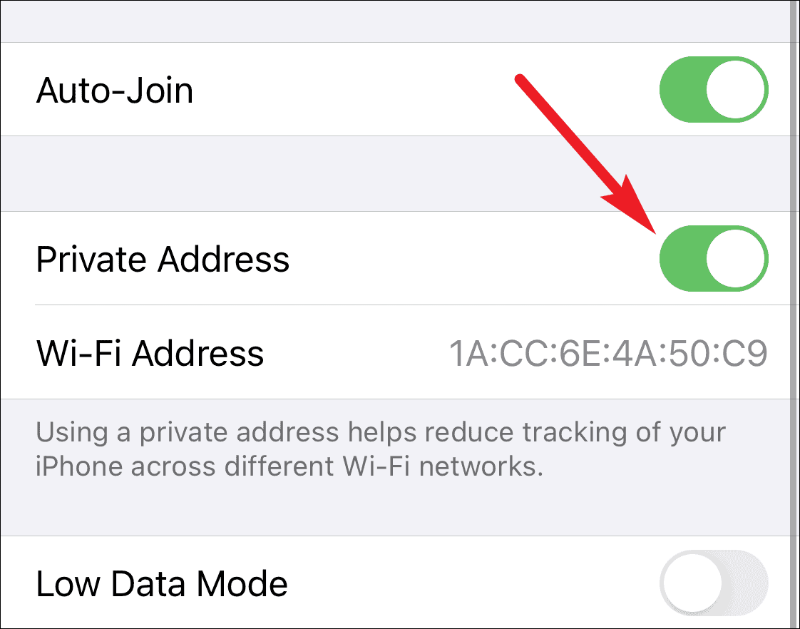
Vous devrez rejoindre le Wi-Fi après avoir activé l'adresse privée. Revenez simplement aux paramètres Wi-Fi et appuyez à nouveau sur le nom du réseau pour vous connecter. Vous devriez pouvoir le rejoindre directement. Mais si vous ne pouvez pas, éteignez simplement votre Wi-Fi, puis rallumez-le et rejoignez-le.
La plupart des réseaux permettent de se connecter avec une adresse privée. Mais parfois, vous ne pourrez peut-être pas rejoindre un réseau avec une adresse privée, ou vous pourrez rejoindre le réseau, mais cela ne permettra pas l'accès à Internet. Dans de tels cas, vous devrez désactiver le paramètre Adresse privée pour vous connecter au réseau. En dehors de cela, utilisez toujours une adresse privée pour limiter le suivi Wi-Fi de votre appareil sur les réseaux.
